En funktion som var användbar i Windows-versioner före XP var att du helt enkelt kunde ta ut en hårddisk som har Windows installerat och ansluta den till en annan dator. När det startas upp kommer det att börja upptäcka och installera alla enhetsdrivrutiner igen. När du byter moderkort eller flyttar hårddisken som har Windows XP installerad till en annan dator, ska du vara beredd att få oändliga slingor på nytt eller den berömda blue screen of death (BSOD). Felet är vanligtvis ett STOP 7B-fel som är relaterat till ett problem med hårddiskkontrollern.
Detta problem beror ofta helt enkelt på att lagringskontrollern som används av Windows XP kräver en annan drivrutin beroende på vilken typ av hårddiskkontroller som finns på moderkortet. Om den gamla kontrollern använder en drivrutin och den nya kontrollern kräver en annan drivrutin, försöker XP starta med den gamla drivrutinen och kastar upp den blå skärmen eftersom fel drivrutin försöker ladda. Återställningskonsolen eller till och med Safe Mode kan inte användas eftersom Windows inte kan starta någonting utan rätt programvara för styrenheten. Det enda verkliga hoppet du har att detta problem inte uppstår är att använda ett moderkort med exakt samma chipset för hårddiskkontrollen.

Efter alla dessa år sedan Windows XP släpptes är det fortfarande inte en enkel uppgift att flytta en Windows XP-hårddisk och partition till en annan dator utan att få en blå skärm. Det finns några enklare sätt att göra det även om de kostar en hel del pengar. Otroligt nog kommer en stor andel webbplatser på internet (inklusive Microsoft) att säga att den enda lösningen är att utföra en reparationsinstallation eller till och med helt torka av din XP-installation med ett format och installera om igen. Tack och lov finns det vägar runt problemet. Du kan för det första undvika detta problem innan du flyttar XP till den nya datorn eller moderkortet om du vet vad du ska göra, och för det andra är problemet fortfarande fixbart även efter att du har flyttat XP till den nya hårdvarukonfigurationen. Så här gör du.
Innan du flyttar hårddisken eller tar bort det gamla moderkortet
Detta är uppenbarligen den mycket mer föredragna metoden eftersom den kommer att hindra dig att få problemen efter att ha flyttat till den nya hårdvaran och kräver användning av ingen extra programvara.
1. Gå till Kontrollpanelen och öppna System.
2. Klicka på fliken Maskinvara och klicka sedan på Enhetshanteraren.
3. Utveckla "IDE ATA / ATAPI-kontroller" i Enhetshanteraren genom att klicka på + -tecknet.
4. Högerklicka på FIRST-kontrollen i listan och välj Uppdatera drivrutin, den ska vara den med ett tillverkarnamn, till exempel VIA eller Intel etc.
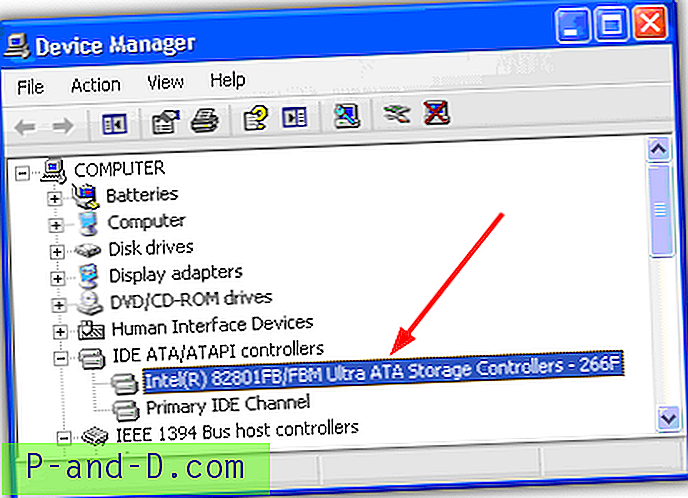
5. Välj "Nej, inte den här gången" när du frågas "Kan Windows ansluta till Windows Update för att söka efter programvara?" och klicka på Nästa.
6. Välj "Installera från en lista eller en specifik plats (Avancerat)" och klicka på Nästa.
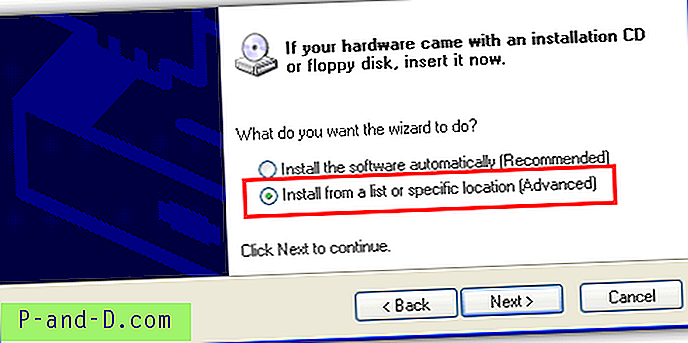
7. Välj “Sök inte. Jag väljer drivrutinen att installera ”och klicka på Nästa.
8. Välj “Standard Dual Channel PCI IDE Controller” och klicka på Nästa.
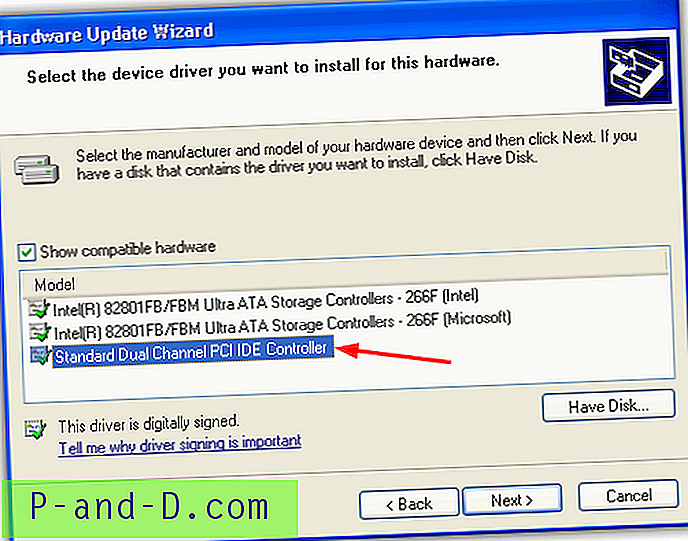
9. Klicka på Nej när du ber om att starta om. Stäng av datorn, ta bort hårddisken och installera den på en annan dator eller byt ut det gamla moderkortet. Som du antagligen har utarbetat, återställer den här lösningen helt enkelt drivrutinen tillbaka till den vanliga Microsoft-controllerdrivrutinen du skulle ha på en ren installation. Observera att den här metoden inte hjälper om du försöker använda XP-enheten på ett AHCI-aktiverat målsystem. Du måste se till att BIOS är inställt på IDE eller standard SATA-läge.
På sida 2 visar vi dig lösningen om du redan har anslutit XP-hårddisken till målkortet / systemet.
1 2Nästa › Visa alla




